Windows 10에서 Linux로 옮겼다면기계의 작동 방식에 익숙해지는 데 다소 시간이 걸립니다. Linux 플랫폼에 익숙해지는 좋은 방법은 Linux를 Windows 10처럼 보이게하는 것입니다. Linux 데스크탑 환경을 사용자 정의하려면 특히 Microsoft의 Windows 10과 매우 유사한 환경을 원할 경우 많은 작업이 필요합니다. Linux 데스크탑에서 프로그램, 사용자 인터페이스, 창 관리자 제목 표시 줄 등을 보는 방법을 담당하는 GTK 테마. 좋은 테마는 먼 길을 가고 있으며 테마를 변경하면 운영 체제가 완전히 다르게 보일 수 있습니다.
스포일러 경고:이 기사의 끝 부분에서 아래로 스크롤하여 비디오 자습서를보십시오.
Windows 10 GTK 테마
다양한 Windows 10 테마가 있습니다.많은 사람들이 Windows에서 Linux로 전환하고 친숙한 모양을 유지하려는 경향이 있기 때문에 Linux 플랫폼. 리눅스를위한 가장 완벽한 Windows 10 테마는 Boomerang Project에 의해 개발되었습니다.

부메랑은 하나의 Windows 10 테마 만 가지고 있지 않습니다.세 개가 있습니다. 이러한 테마를 설치하려면“git”패키지를 설치해야합니다. Gnome Software 앱 / 소프트웨어 센터를 열어“git”패키지를 찾고“git”을 검색하여 설치하십시오. 또는 터미널을 열고 Linux 배포판의 패키지 관리자를 사용하여 자식을 검색하십시오. 그런 다음 아래 세 가지 테마 중 하나를 선택하고 git으로 테마를 가져옵니다.
윈도우 10 라이트
git clone https://github.com/B00merang-Project/Windows-10.git
테마를 다운로드 한 후 다음을 사용하여 시스템 디렉토리에 설치하십시오.
sudo mv Windows-10 /usr/share/themes/
또는 단일 사용자 용으로 설치하십시오.
mkdir ~/.themes mv Windows-10 ~/.themes
윈도우 10 다크
git clone https://github.com/B00merang-Project/Windows-10-Dark.git sudo mv Windows-10-Dark /usr/share/themes
또는
mkdir ~/.themes mv Windows-10-Dark ~/.themes
윈도우 10 유니버설
git clone https://github.com/B00merang-Project/Windows-10-Metro.git sudo mv Windows-10-Metro /usr/share/themes/
또는
mkdir ~/.themes mv Windows-10-Metro ~/.themes
Linux 데스크탑에서 이러한 테마를 설정하면데스크탑 환경에 따라 다릅니다. 현재 Boomerang의 세 가지 Windows 10 Linux 테마에는 Xfce4, Cinnamon, Gnome Shell, Openbox, Fluxbox, LXDE, MATE 및 Qt 기반 KDE 플라즈마 5에 대한 공식 데스크탑 환경 지원이 있습니다.
아이콘 설정
세 가지 Windows 10 테마 중 하나를 가져온 후Linux의 경우 다음 단계는 시스템에 아이콘 테마를 설치하는 것입니다. GTK 테마와 마찬가지로 Windows 10 아이콘 테마는 Github에 있으며 다운로드하려면 터미널 창이 열려 있어야합니다.
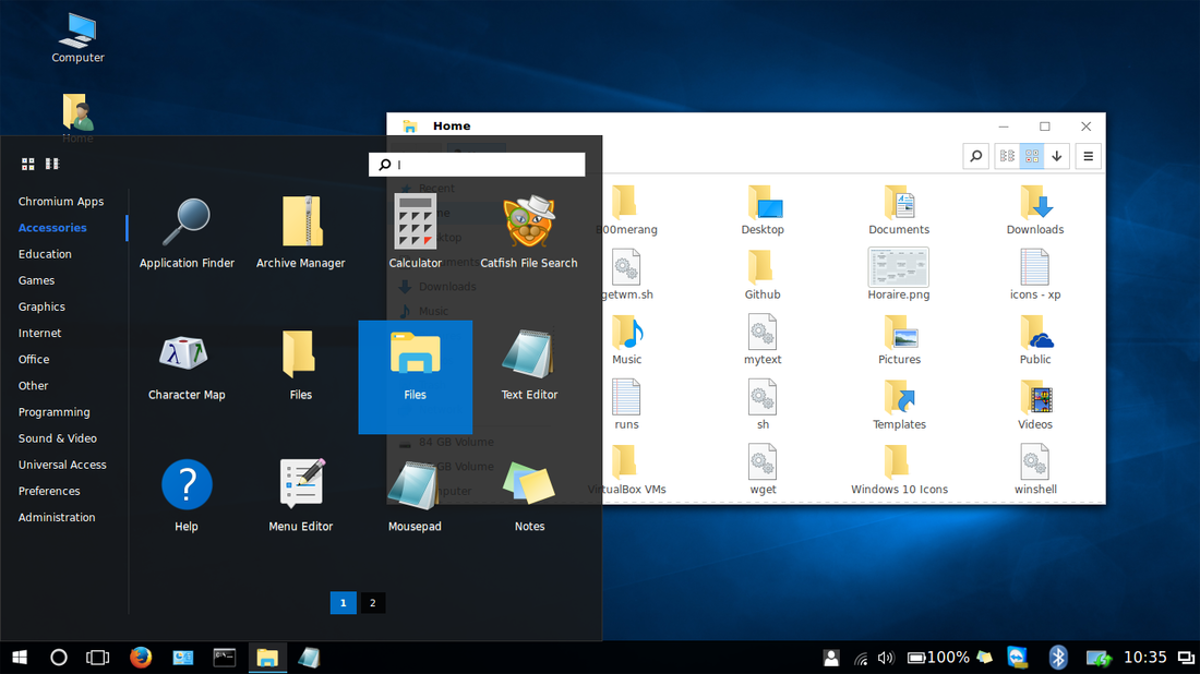
먼저 다음을 사용하여 개발자 페이지에서 직접 최신 버전의 아이콘 테마를 가져옵니다.
wget https://github.com/Elbullazul/Windows-10/releases/download/v0.9.6/Windows.10.Icons.v0.4.1.zip
다른 테마와 달리“git clone”은 없습니다옵션이므로 wget이 사용됩니다. 아이콘을 잡은 후 다음 단계는 모든 포장을 푸는 것입니다. 이것은 unzip 명령으로 수행됩니다. Linux 배포에서 압축 해제를 지원하지 않거나 명령 사용에 문제가있는 경우 파일 관리자를 사용하여 압축을 푸십시오.
unzip Windows.10.Icons.v0.4.1.zip
모든 추출이 완료되면테마. GTK 테마와 마찬가지로 Windows 아이콘 테마는 시스템 레벨 또는 사용자별로 설치할 수 있습니다. 시스템 전체 설치의 경우 추출 된 아이콘 폴더를 다운로드 위치에서 다음 위치로 이동하십시오. / usr / share / icons /. 개별 사용자의 경우 ~ / .icons.
참고 : 생성해야 할 수도 있습니다 ~ / .icons
sudo mv Windows.10.Icons.v04.1 /usr/share/icons
또는
mkdir ~/.icons mv Windows.10.Icons.v04.1 ~/.icons
배경 화면 설정
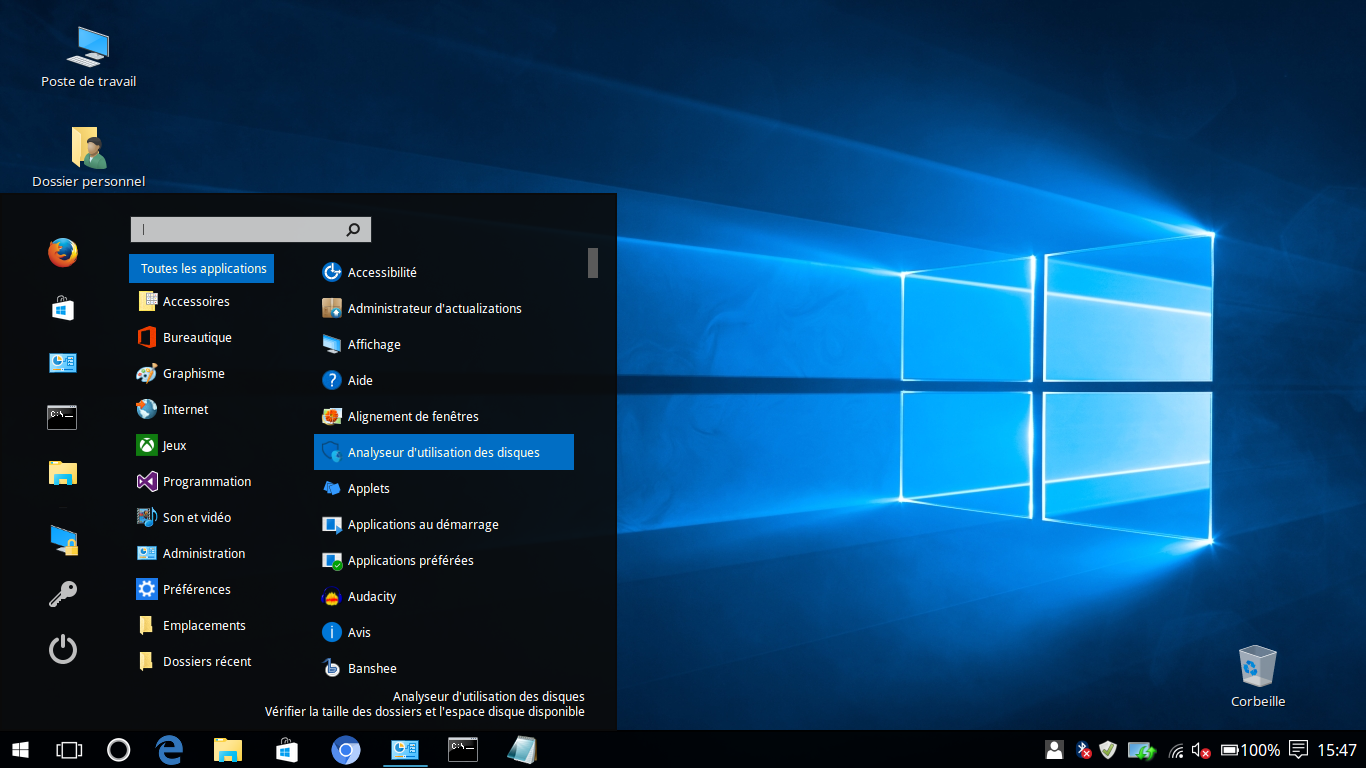
Windows 10과 유사한 Linux 데스크탑이 완전하지 않습니다유명한 Windows 10 Hero 벽지없이 운 좋게도 Windows 10 GTK 테마에는 정확한 Windows 10 배경 화면이 있습니다. 적용하려면 먼저 테마 디렉토리에서 이동해야합니다. / usr / share / themes /, 로 ~ / 사진 디렉토리 /집/.
먼저, CD 명령을 사용하여 테마 디렉토리를 입력하십시오.
cd /usr/share/themes/Windows*
일단 LS 명령을 사용하여 테마 디렉토리 내부의 모든 파일을 표시하십시오.
ls
배경 화면 파일 이름을 찾아 CP 명령을 사용하여 사진으로 복사하십시오.
cp wallpaper.jpg ~/Pictures
또는 mv 명령을 사용하여 테마 디렉토리에서 배경 화면을 완전히 이동하십시오.
mv wallpaper.jpg ~/Pictures
벽지가 올바른 장소에 있으면데스크탑 환경에서 자유롭게 설정할 수 있습니다. 배경 화면을 바꾸는 방법을 잘 모르십니까? Windows 10 테마를 지원하는 각 Linux 데스크탑 환경에 대한 "사용자 정의 방법"안내서 목록을 참조하십시오.
- 시나몬
- 그놈 껍질
- LXDE
- 항해사
- 버드
- XFCE4
다른 Windows 10 수정
테마와 아이콘을 모두 설치 한 후Linux와 Windows의 명백한 차이점을 간과 할 수있는 경우 대부분 Windows 10처럼 보입니다. Synapse, Catfish 또는 Albert와 같은 검색 도구를 설치하여 Windows 10에서 제공되는 강력한 검색을 모방하십시오.
현재 이러한 앱을 Linux 데스크톱 환경의 작업 표시 줄에 직접 통합 할 수있는 방법이 없습니다. 패널의 앱에 바로 가기를 추가하면이 문제를 해결할 수 있습니다.
변환 팩
이 안내서에 사용 된 테마는총 Windows 10 변환 팩 Linux 데스크탑을 더욱 Windows처럼 보이게하려면이 페이지로 이동하여 아래로 스크롤하여 페이지의 지시 사항을 읽으십시오. 테마를 최대한 활용하는 방법을 설명합니다.













코멘트